Nama : M.ADRIYANSAH.S
|
“ WIRELESS
POINT TO POINT DENGAN UBIQUITI“
|
Tanggal : 09/11/2017
|
Kelas : XII TKJ 2
|
SK/KD :
|
|
No Jobsheet :
|
A. Topologi
Dari gambar di atas dapat dilihat bawah internet berada pada antena tower dengan
menggunakan koneksi modem speedy. Internet akan di distribusikan ke gedung
kampus Bina Darma, sehingga komputer yang ada dapat mengakses internet yang di
sharing dari ISP. Pada studi kasus kali ini menggunakan perangkat Ubiquiti Nano
Bride M5 atau Nano Station M2.
B. Alat – alat
1. PC/Laptop
2. Radio ubiquiti
3. Tower
4. Kabel
5. Alat keselamatan
C. Langkah Konfigurasi
Radio 1
1. Sekarang kita akan mengkonfigurasi “Radio Satu” yang ada pada tower ISP.
Pastikan perangkat radio telah dirakit dengan benar dan telah dihidupkan.
Hubungkan perangkat radio ke laptop untuk melakukan konfigurasi.
2. Secara default perangkar radio Ubiquiti memiliki IP Address 192.168.1.20
sehingga laptop yang kita gunakan harus menggunakan ip yang sama (satu network
contoh 192.168.1.13).
3. Buka browser (mozilla, IE atau Opera), kemudian ketik
URL http://192.168.1.20 kemudian login menggunakan user =ubnt dan
password = ubnt
4. Masuk kelaman > TAB WIRELESS kemudian konfigurasi sebagai berikut.
Wiless mode = Access point, SSID = TKJ, Country Code = Indonesia, Channel Width
20 Mhz Frequency = 2442, Security = WPA, WPA Authentication = PSK, WPA
Preshared Key = xiitkj1
5. Setelah semua disesuaikan, lanjutkan dengan klik Change > Apply
6. Selanjutnya pindah ke “Radio Dua”
Radio 2
1. Konfigurasi pada Ubiquiti “Radio Dua” hampir sama, tetapi pada Radio Dua
mode wireless menjadi station.
2. Secara default perangkar radio Ubiquiti memiliki IP Address 192.168.1.20
sehingga laptop yang kita gunakan harus menggunakan ip yang sama (satu network
contoh 192.168.1.13).
3. Buka browser (mozilla, IE atau Opera), kemudian ketik
URL http://192.168.1.20 kemudian login menggunakan user =ubnt dan
password = ubnt
4. Masuk kelaman > TAB WIRELESS kemudian konfigurasi sebagai berikut.
Wiless mode = Station, SSID = TKJ, Country Code = Indonesia, Channel Width 20
Mhz Frequency = 2442, Security = WPA, WPA Authentication = PSK, WPA Preshared
Key = xiitkj1
5. Setelah konfigurasi disesuaikan, lanjutkan dengan meng-klik Select untuk
melakukan scanning Access Point.
6. Hasil dari scanning, kita akan mengunci MAC Address dari Access Point
sebagai berikut
7. Setelah semua disesuaikan, lanjutkan dengan klik Change > Apply
Selanjutnya LED pada Access Point dan Station akan menjadi FULL
8. Selanjutnya pada sisi setiap komputer kampus AL – BAHRI 2 menggunakan IP
Address dengan network 10.237.3.0/24 dengan gateway 10.237.3.1 dan DNS 8.8.8.8
9. Lakukan pengujian PING ke arah Gateway
10. Lakukan pengujian akses Internet.




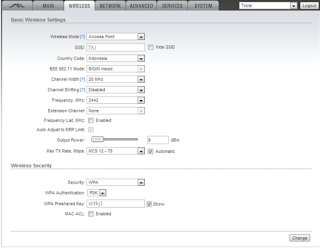










0 komentar:
Posting Komentar